1、打开一个编辑好文字的WORD文档,小编这里以《木兰辞》为例

2、可以发现,文章中有九处被标记了下划线或者波浪线的“错误”,实际大逛罹为垴家都知道,这些在文言文的用法中都是没有错误的,如此一标记,感觉文章被纹了很丑的“纹身”一样,让我们来去除这些“纹身”
3、找到左上角处的“文件”,点击进入

4、在弹出的左侧菜单里最下方找到并单击“选项”
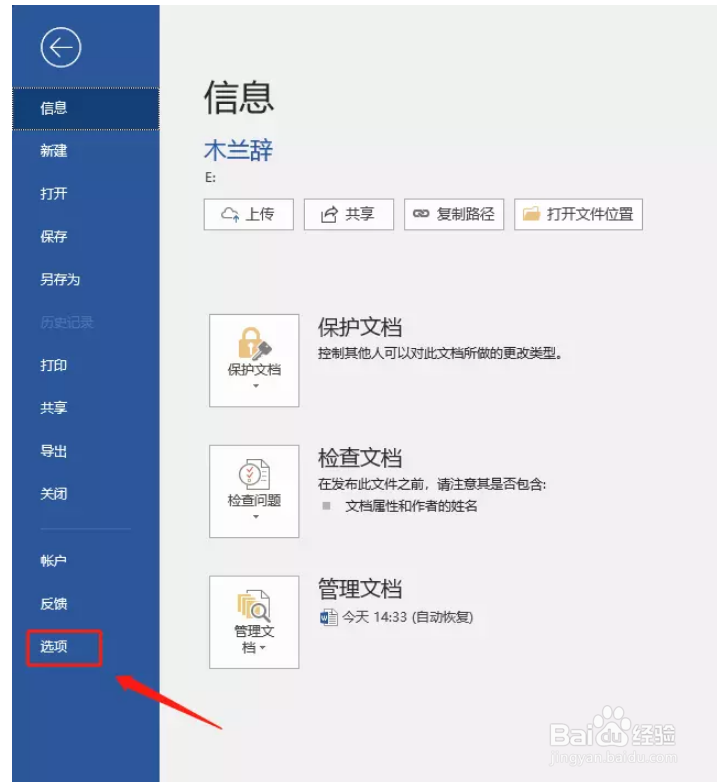
5、在弹出的WORD选项卡里左侧菜单里找到并点击“校对”

6、在校对选项卡中找到“在WORD中更正拼写和语法时”功能区,在功能区中去掉下图中三项功能的勾选,点击“确定”即可

7、这时再看刚才的“重灾区”,是不是已经没有下划线和浪线的标记了

